
Ashampoo Burning Studio
v21.3.0.42 附安装教程大小:251.0 MB 更新:2023/03/22
类别:光盘刻录系统:WinXP, Win7, Win8, Win10, WinAll
分类分类

大小:251.0 MB 更新:2023/03/22
类别:光盘刻录系统:WinXP, Win7, Win8, Win10, WinAll
Ashampoo Burning Studio 21也被称作为阿香婆刻录软件,这是一款功能强大的光盘刻录工具,软件提供了创建音频CD、创建MP3或WMA光盘、复制音频文件到光盘、创建适用于车载播放器的音频光盘、创建适用于车载播放器的U盘、创建适用于MP3播放器的内容、创建视频/幻灯片DVD、创建视频/幻灯片蓝光光盘、来自文件夹的视频DVD、来自文件夹的视频蓝光光盘、刻录映像、创建映像、浏览映像、复制光盘等多种强大的功能,用户只需在功能选项卡中选择需要的功能,然后在对应界面通过简单几步即可完成您所需要的任何操作,非常的方便实用,有需要的用户赶紧下载吧!
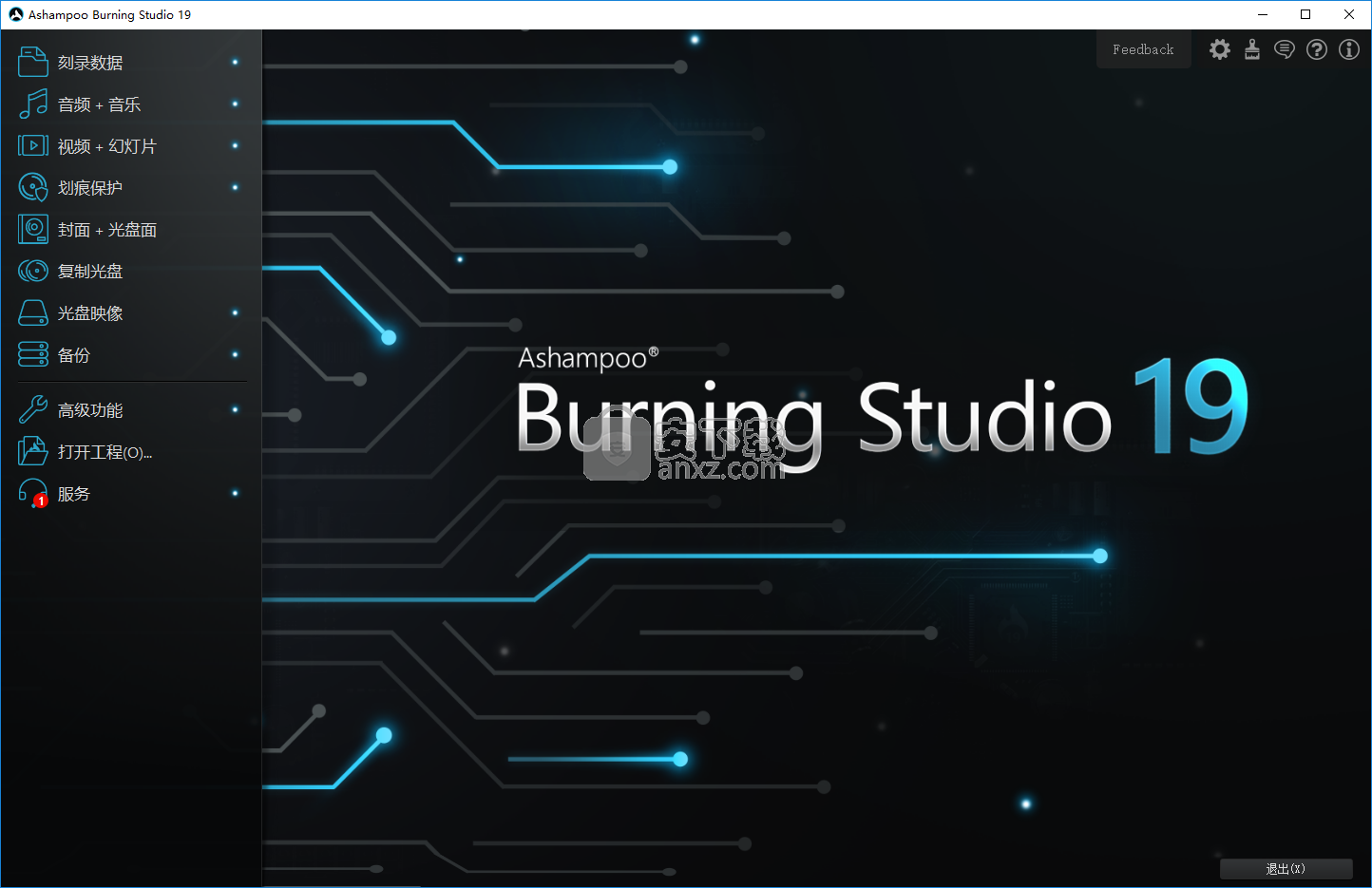
使用这种可靠的应用程序,可将各种文件刻录到光盘,生成ISO映像,设计封面并保存未完成的项目。
将照片,电影或音乐保存到光盘上需要专用软件才能将数据刻录到CD,DVD或BD上。当今市场上最受欢迎的工具之一是Ashampoo Burning Studio,它包含了刻录新光盘所需的一切。
熟悉且用户友好的GUI
安装过程非常无缝地运行,因为没有提供第三方产品的报价,也没有对您的Web浏览器进行任何更改。完成后,您将进入一个相当直观和现代的界面,因为它包含一个菜单栏和一个导航面板。选择一个选项后,您会看到一个非常典型的窗口。
除此之外,您应该知道界面可以自定义,允许用户在多个皮肤和多个颜色主题之间进行选择。
刻录数据,音轨和视频,并备份您认为必要的内容
首先,Ashampoo Burning Studio通过为您提供文件夹结构和小向导来指导您完成必要的步骤,使您能够更快地将数据刻录到光盘上。此外,它还包含磁盘跨越和加密功能,同时还可以更新所选DVD或CD的内容。
备份文件和文件夹是可能的,无论是硬盘驱动器还是外部存储设备。只需点击几下,您还可以从文件夹,VCD和SVCD创建,音频,MP3或WMA光盘,电影或幻灯片DVD和蓝光,视频DVD或BD。此外,该程序还允许您安排自动备份,您可以将其设置为根据需要随时刻录新媒体。或者,您可以设置警报以提醒您备份媒体。
创建图像,擦除和翻录光盘,以及保存项目
该应用程序还具有音频CD翻录工具和另一个可以帮助您创建封面,案例和小册子并编辑它所带来的纸张格式。可以创建ISO,IMG和CUE图像,以及将它们刻录到光盘和创建可引导的DVD,CD或蓝光。在旁注中,该工具带有一个简化的编辑器,您可以使用它来创建自定义封面和嵌体。
最后但至少,您可以生成现有光盘的修改副本,擦除可重写的光盘或完成它。只需单击按钮即可生成统计数据,同时您还可以保存项目,以便日后完成。
CPU和内存使用情况可能会不时受到影响,具体取决于您运行的进程,但您应该知道大多数任务都会在相当长的时间内完成。界面吸引人,用户友好,我们的测试没有返回任何问题,如错误,崩溃或冻结。
综合考虑,Ashampoo Burning Studio是刻录软件类别的强有力竞争者,凭借其强大的功能包,该软件将满足绝大多数用户的需求和要求。
磁盘写入多功能性最好
很少有程序能够成功处理所有当前的磁盘类型,从传统的700 MB CD到巨大的25或50 GB蓝光光盘,Ashampoo Burning Studio 2019是为数不多的。
就UI而言,所有内容的排列方式都可以让您轻松找到所需的任何功能,因为它们都是直观排列并分为标签。
不仅仅是磁盘的内容
Ashampoo Burning Studio 2019提供的一个简洁功能是能够设计您正在编写的磁盘的封面,以及如果您打算稍后将其放入盒子中的盒子设计。
就磁盘写入质量而言,该程序表现非常好,因为它设法写入磁盘而没有任何错误,但如果选择极高的写入速度而光盘驱动器未经优化,则可能会增加。
至于资源消耗方面,即使在完全成熟的磁盘写入过程中,Ashampoo Burning Studio 2019也没有比其他AAA游戏更多的内存消耗。
磁盘写入需求的不错选择
测试证明,Ashampoo Burning Studio 2019在它的功能方面非常高效,它看起来很愉快,它不会占用你所有的记忆,所以你可以做其他事情而不是等待。如果您经常处理写在光盘上的数据,所有这些方面以及您可能发现的其他方面使Ashampoo Burning Studio 2019成为一个值得拥有的软件工具。
使用光盘加密保护敏感数据免受窥探
你私人数据应该保持完全私密!在Ashampoo Burning Studio中,我们内置了行业标准的光盘加密功能,因此您的数据只能由您访问。
1、下载并解压软件,得到安装程序与补丁文件夹,双击安装程序“ashampoo_burning_studio_19_19.0.0_sm.exe”开始进行安装。
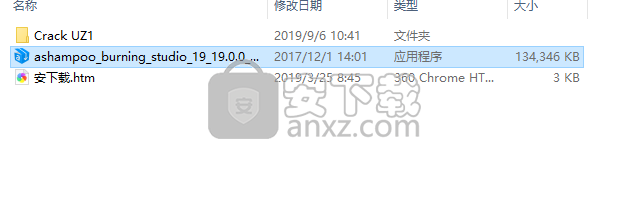
2、随即进入Ashampoo Burning Studio 19安装许可协议界面,点击【同意&继续】按钮。
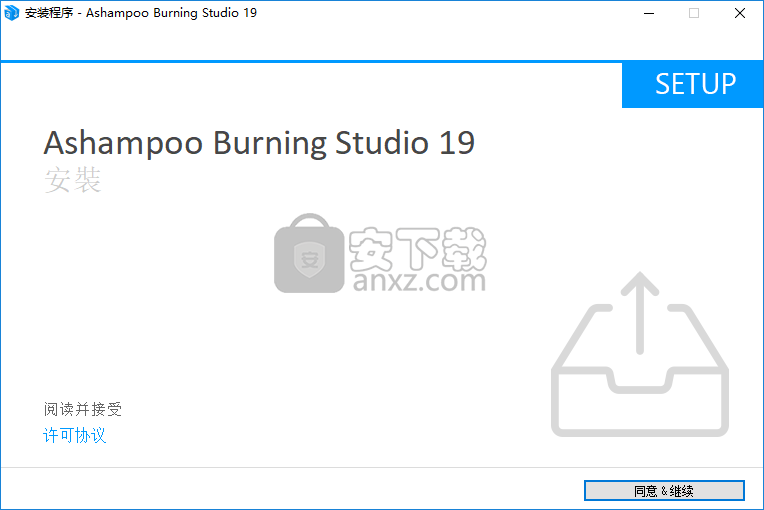
3、安装选项,用户可以选择默认的安装路径,也可以自定义。
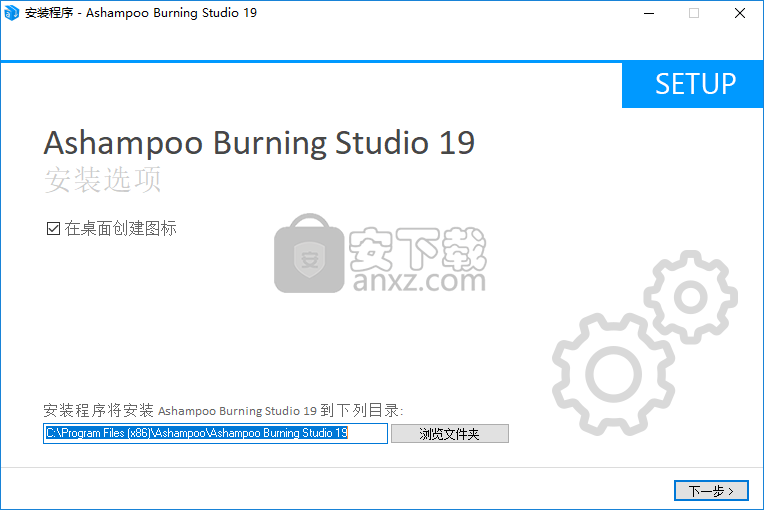
4、正在安装Ashampoo Burning Studio 19,用户等待安装完成。
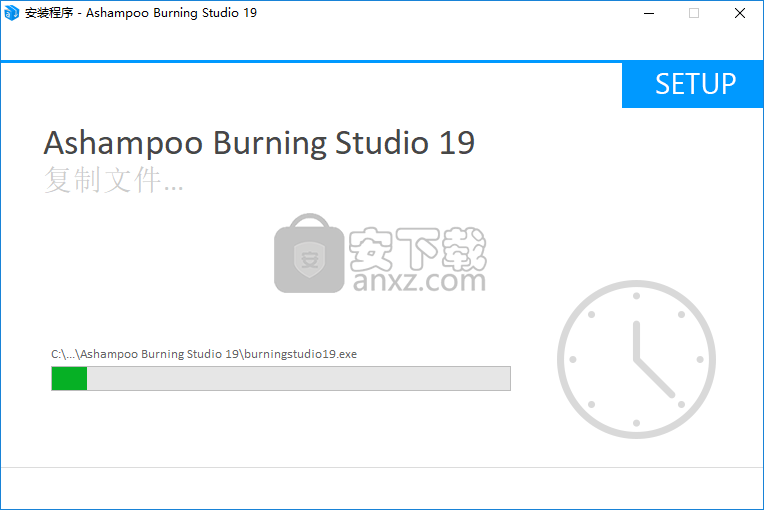
5、弹出如下的安装成功的提示,取消【运行Ashampoo Burning Studio 19】的选项,点击【完成】。
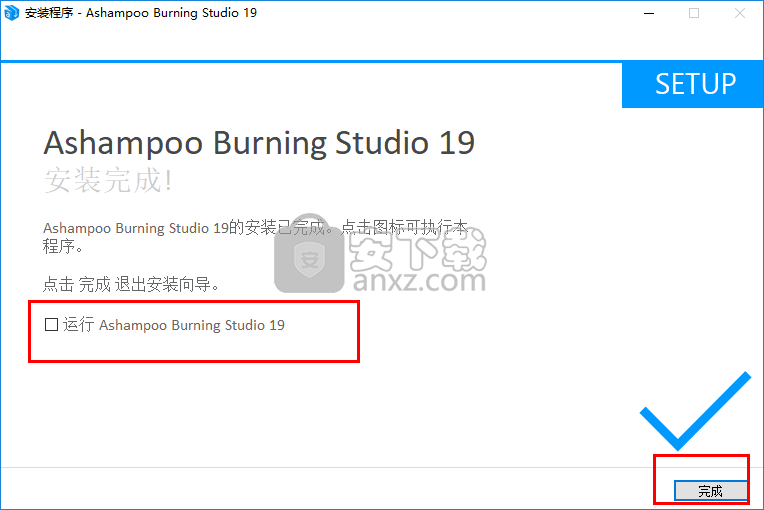
6、右击桌面上的Ashampoo Burning Studio 19快捷方式,选择【打开文件所在位置】打开安装目录。
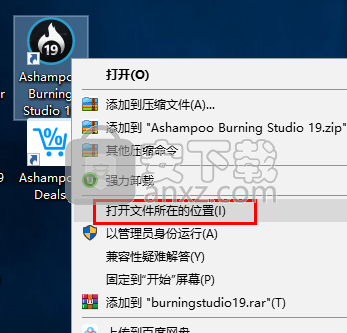
7、将补丁文件夹下的文件复制到软件的安装目录。
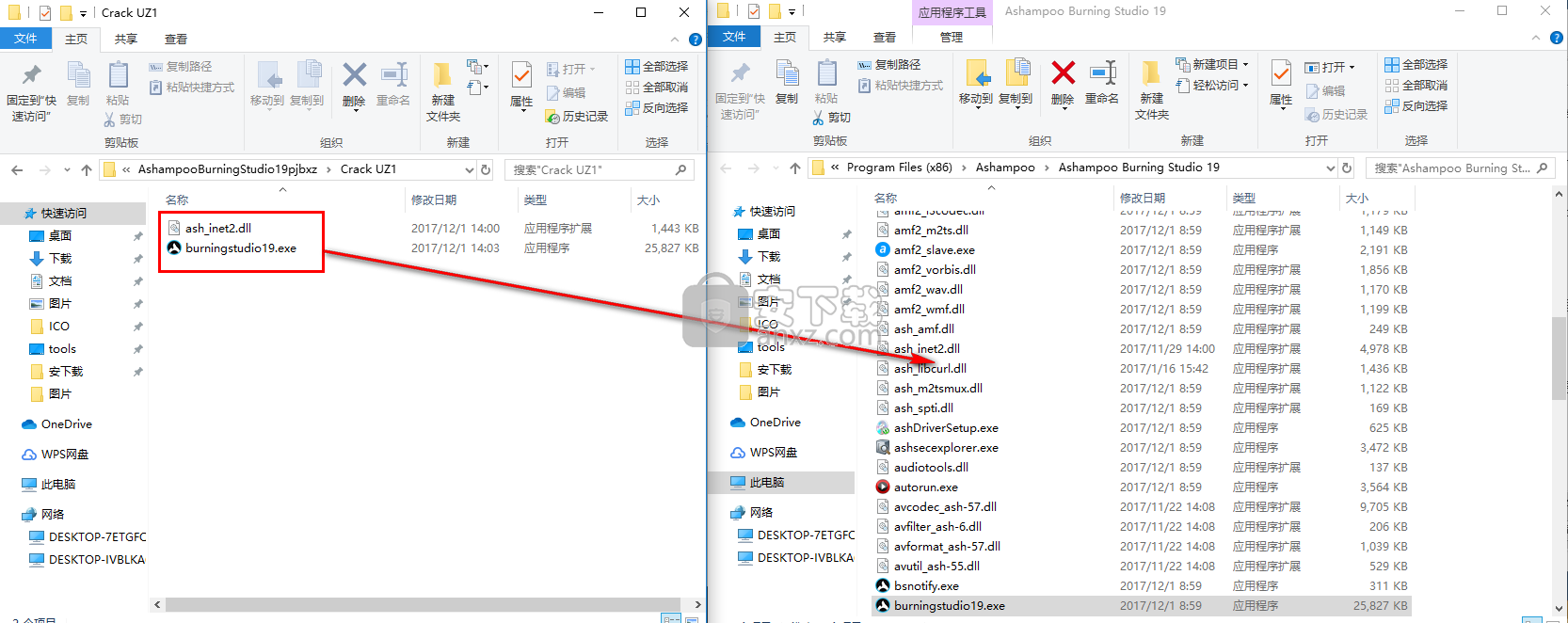
8、弹出目标包含两个同名文件的提示,点击【替换目标中的文件】。
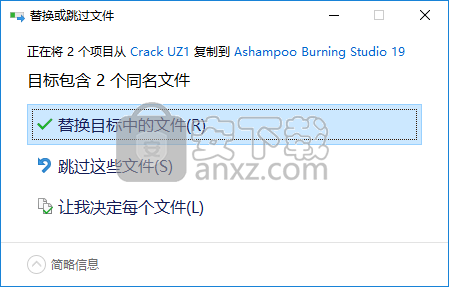
9、运行Ashampoo Burning Studio 19即可进行使用。
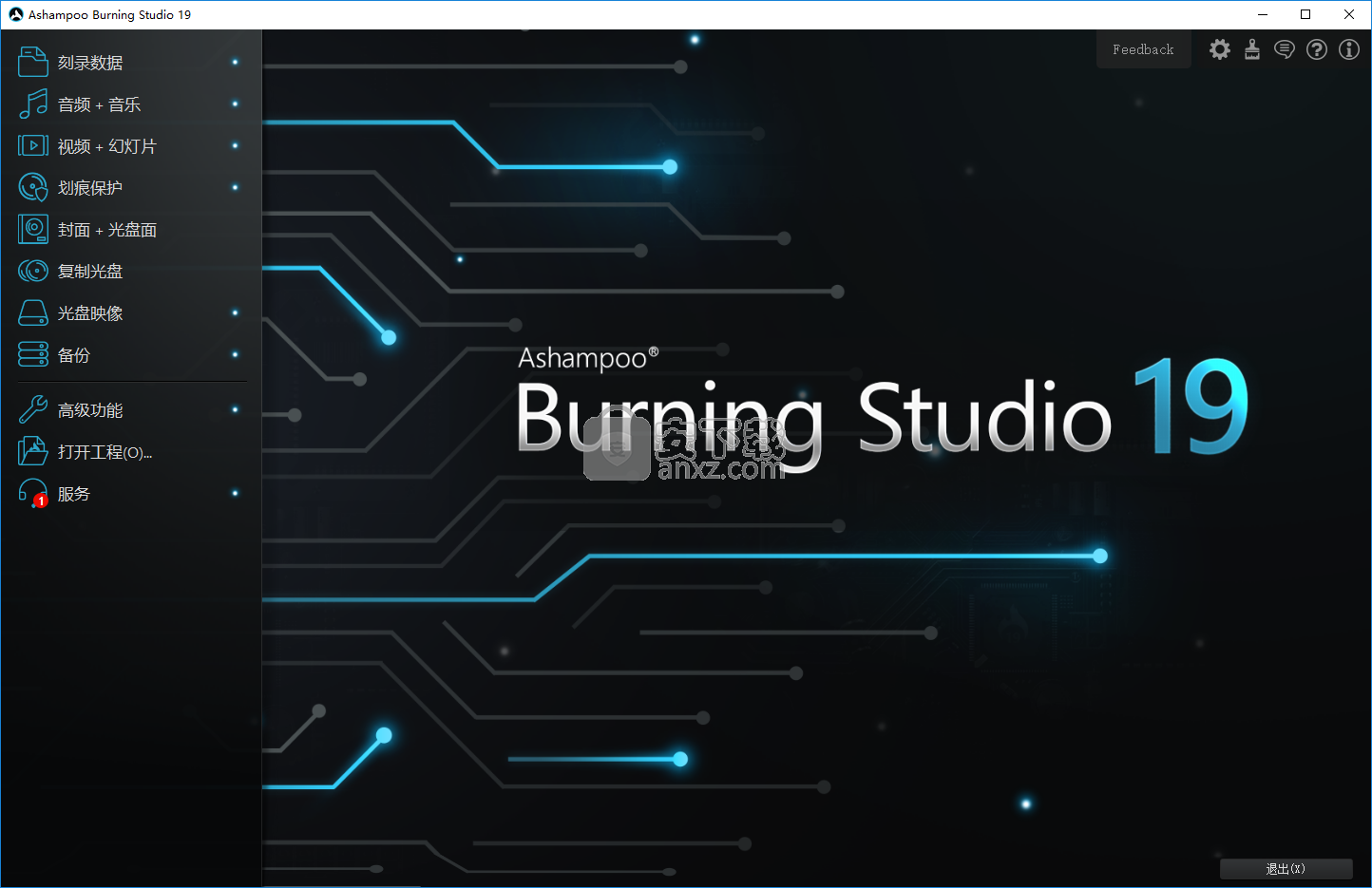
创建音频CD
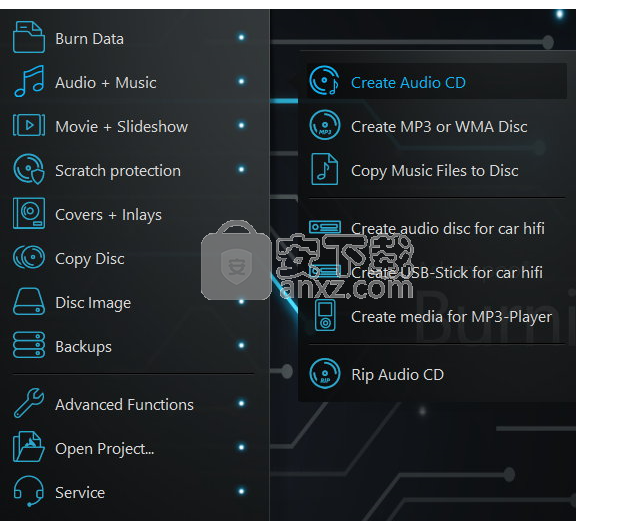
单击加号按钮添加音频文件。 使用向上/向下箭头按钮在播放列表中向上或向下移动歌曲,然后使用垃圾桶按钮删除文件。 单击两个相互交织的箭头以随机重新排列歌曲,使用播放按钮预览歌曲,使用三个滑块按钮访问所选文件的均衡器设置。
使用标准化。调整音量或歌曲和暂停以修改歌曲之间的暂停。
然后,选择一个录像机并开始刻录过程。
均衡器效果
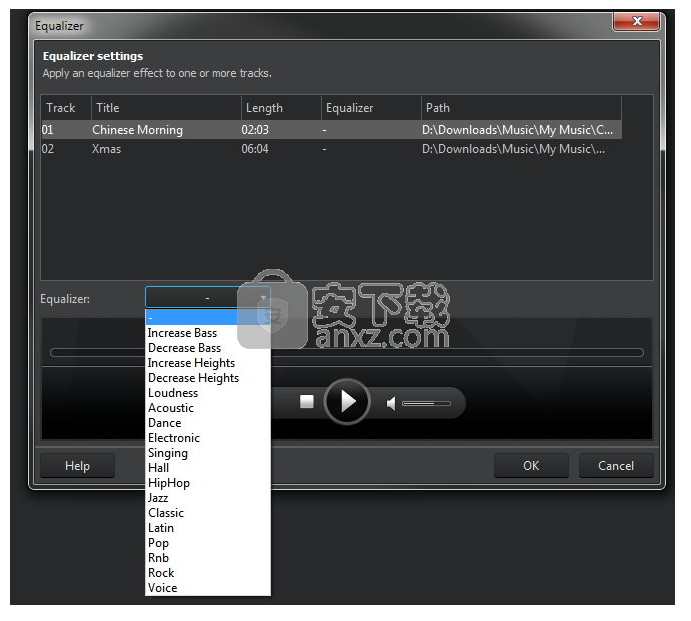
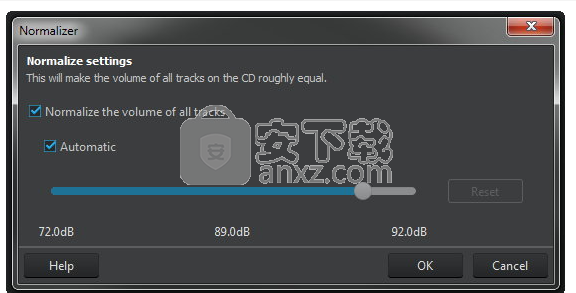
单击一首歌曲,然后从“均衡器”下拉菜单中选择一种效果。 使用底部播放器预览您的更改。
正常化
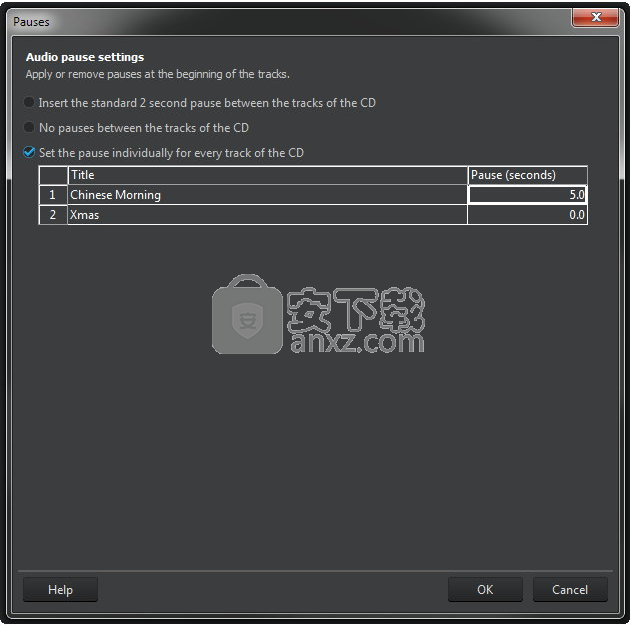
标准化调整几个歌曲的音量水平围绕一个共同的水平。 使用滑块手动设置音量级别或让应用程序自动为您设置。
暂停
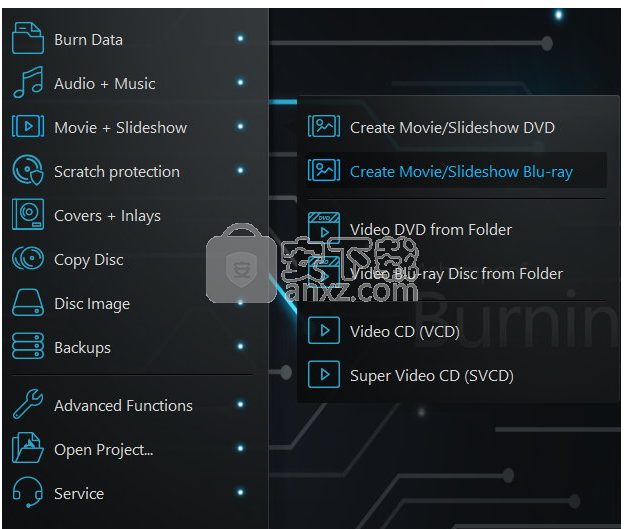
默认情况下,程序会在歌曲之间放置2秒暂停,但您也可以完全禁用暂停或为每首歌曲输入您自己的持续时间。
制作电影/幻灯片Blu-ray
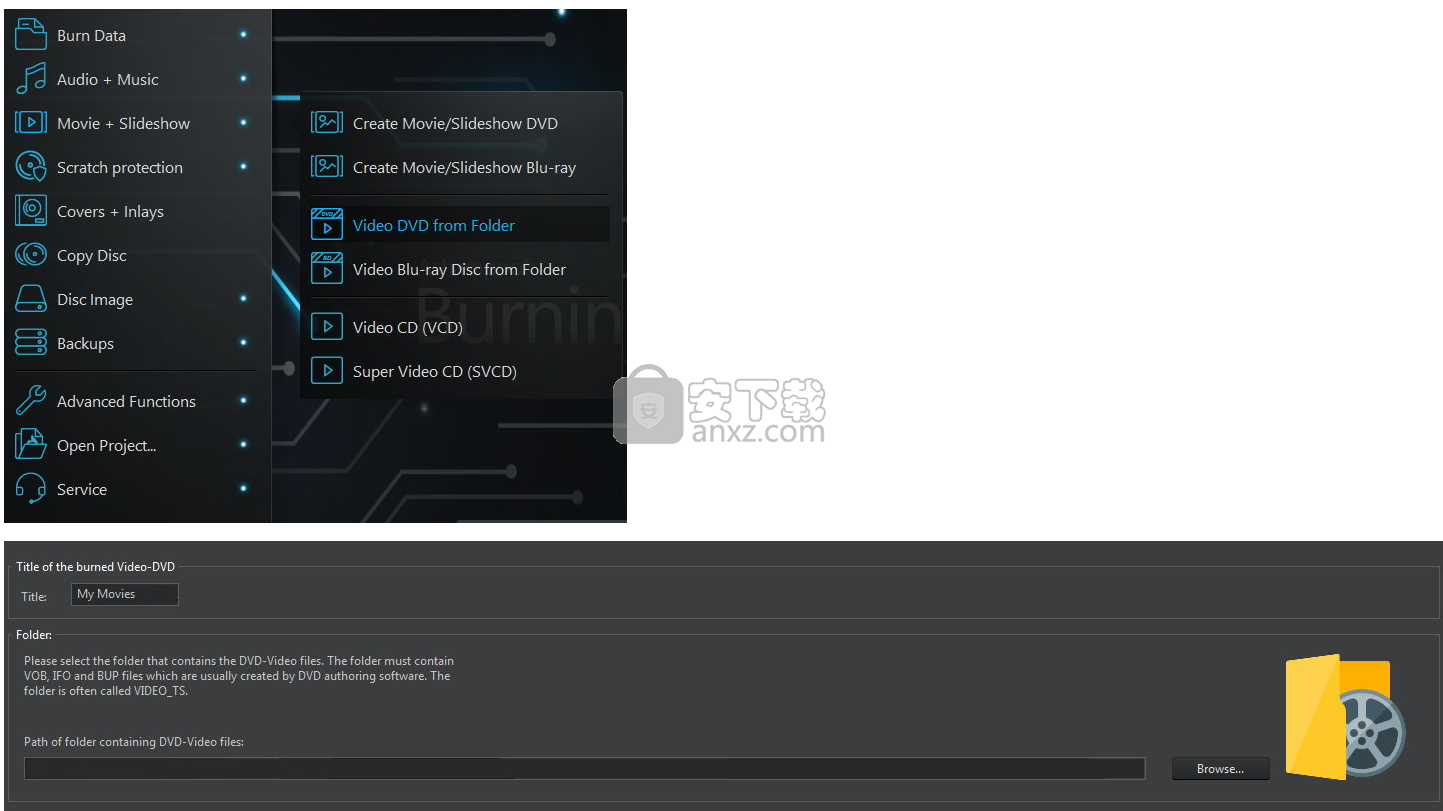
输入项目名称并选择输出格式。 其余步骤与创建电影/幻灯片DVD相同。
来自Folder的视频DVD
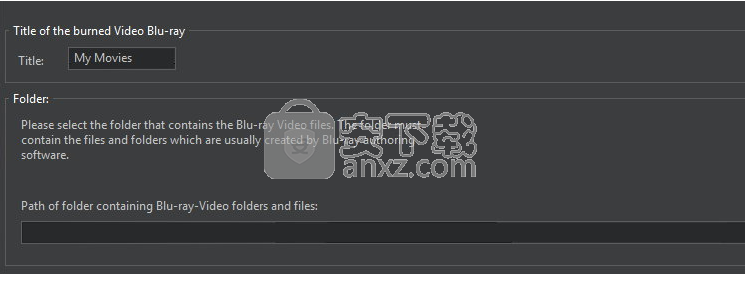
1.输入标题并选择包含视频DVD所需文件的文件夹。
该文件夹必须具有以下结构:
文件夹:
\ BDMV
\ BDMV\ AUXDATA
\ BDMV\ BACKUP
\ BDMV\ BACKUP\ BDJO
\ BDMV\ BACKUP\ CLIPINF
\ BDMV\ BACKUP\ JAR
\ BDMV\ BACKUP\ PLAYLIST
\ BDMV\ BDJO
\ BDMV\ CLIPINF
\ BDMV\ JAR
\ BDMV\ META
\ BDMV\ PLAYLIST
\ BDMV\ STREAM
\证书
\证书\ BACKUP
文件:
\ BDMV\ index.bdmv中
\ BDMV\ MovieObject.bdmv的
浅灰色目录也可以由程序本身创建。
2.选择光盘还原器和设置。
3.开始刻录。
来自文件夹的视频蓝光
1.输入标题并选择包含创建蓝光视频光盘所需文件的文件夹。
2.选择光盘录像机和设置。
3.开始刻录。
UltraISO PE(光盘映像文件制作与格式转换工具) 光盘刻录2.96 MBv9.7.3.3629
详情Nero Burning ROM v12.5 中文注册版 光盘刻录47.00 MBv12.5 中文注册版
详情GEAR PRO Professional Edition(DVD/CD翻录与录制工具) 光盘刻录58.65 MBv7.0.3
详情dvd cloner gold 2018 光盘刻录97.48 MBv15.00.1432 附带安装教程
详情5star Game Copy(多功能DVD/CD复制与翻录工具) 光盘刻录30.85 MBv1.0.5 免费版
详情Joboshare DVD Audio Ripper(DVD转换工具) 光盘刻录6.37 MBv3.5.5 免费版
详情nero platinum 2020 suite 光盘刻录449.55 MBv22.0.02100 附带安装教程
详情Cool Burning Studio(多功能音视频刻录与翻录工具) 光盘刻录6.85 MBv9.8.0
详情Aimersoft DVD Creator 3.0.0.8 中文 光盘刻录180.00 MB
详情最强刻录软件 Nero Burning ROM/Nero Express 2016 17.0.5000 中文 光盘刻录65.00 MB
详情BurnAware Free(光盘刻录工具) 光盘刻录18.12 MBv13.2 中文版(内置两个程序)
详情Nero Platinum 2020(7合1多媒体套件) 光盘刻录448.88 MBv22.0.00900
详情CooolSoft AVI DVD Burner v6.7.0.224 中文 光盘刻录19.00 MB
详情DVD-Cloner 2021(多功能光盘复制与翻录工具) 光盘刻录85.65 MBv18.00.1
详情Blue-Cloner 2018(蓝光复制软件) 光盘刻录20.68 MBv7.30.810
详情iSkysoft DVD Creator(DVD刻录软件) 光盘刻录77.7 MBv6.2.3.10.2
详情Cheetah CD Burner(CD刻录软件) 光盘刻录15.9 MBv4.15
详情Ashampoo Burning Studio 光盘刻录251.0 MBv21.3.0.42 附安装教程
详情Amazing Any Blu-ray Ripper(蓝光视频翻录工具) 光盘刻录27.9 MBv11.8
详情文泰刻绘2009 光盘刻录19.13 MB免狗绿色版
详情Nero光盘刻录 8.3.20.0 经典中文精简安装版 光盘刻录24.00 MB
详情Nero Burning ROM v12.5 中文注册版 光盘刻录47.00 MBv12.5 中文注册版
详情Nero光盘刻录 7.11.10.0 经典中文精简安装版 光盘刻录31.00 MB
详情Nero Burning Rom V12.5.5001 绿色精简版 光盘刻录92.00 MB
详情Neo Burning ROM v12.0.009 中文便携版 光盘刻录78.00 MB
详情CloneCD 5.2.9.1 多国语言 光盘刻录2.52 MB
详情光盘刻录 Nero Burning Rom 15.0.19000 精简安装版 光盘刻录26.00 MB
详情Nero 直接刻录 RM、RMVB 补丁 光盘刻录4.59 MB
详情UltraISO Premium Edition(软碟通) 光盘刻录6.9 MBv9.7.1.3519 中文
详情Etcher(u盘启动盘制作工具) 光盘刻录81.8 MBv1.5.25 官方版
详情文泰刻绘 光盘刻录41.8 MBv2018 官方版
详情LightScribe 光雕软件 1.18.26.7 光盘刻录12.00 MB
详情支持蓝光刻录软件 BurnAware 光盘刻录10.2 MBv13.2.0 中文
详情nero10中文 光盘刻录63 MBv10.6.3.100 免费版
详情蓝光、DVD无损复制 DVDFab v10.2.0.2 中文 光盘刻录60.00 MB
详情启动易(EasyBoot) V6.6.0 简体中文注册版 光盘刻录2.40 MB
详情文泰刻绘2002 光盘刻录44.21 MB附带安装教程
详情Nero Platinum 2020(7合1多媒体套件) 光盘刻录448.88 MBv22.0.00900
详情直接刻录APE with CUE为CD的软件Burrrn1.14 光盘刻录2.00 MB
详情Nero直接把APE文件刻成CD的插件 光盘刻录0.05 MB
详情Nero Burning ROM v12.5 中文注册版 光盘刻录47.00 MBv12.5 中文注册版
详情IsoBuster Pro(镜像数据抓取和恢复工具) 光盘刻录4.84 MBv4.4 中文注册版
详情刻绘大师国际版 光盘刻录482.7 MBv8.20.1 附带安装教程
详情CooolSoft AVI DVD Burner v6.7.0.224 中文 光盘刻录19.00 MB
详情Cheetah CD Burner v3.26 注册版 光盘刻录5.20 MB
详情Nero InfoTool 3.02 汉化版 光盘刻录0.33 MB
详情WinAVI DVD Copy 4.5 汉化注册版 光盘刻录1.88 MB
详情Nero光盘刻录 8.3.20.0 经典中文精简安装版 光盘刻录24.00 MB
详情烧狗刻录(BurnGO) V4.1 绿色版 光盘刻录8.02 MB
详情Ones v2.1.358 简体中文单文件版 光盘刻录1.00 MB
详情






















